
时间:2020-07-25 22:33:01 来源:www.win10xitong.com 作者:win10
由于操作失误,一些网友发现自己的win10系统出现了Win10系统动态磁贴的问题,有一些电脑高手对这个Win10系统动态磁贴的问题都束手无策。我们可以尝试着自己来处理Win10系统动态磁贴的问题,小编今天想到一个解决的思路:1、首先我们要在win10的应用列表,选中应用并右键,固定至开始菜单。2、固定到开始菜单以后,默认是开启动态磁贴的。我们可以右键点击更多,有关闭动态磁贴选项。但是这个应用不支持该尺寸的动态磁贴就轻松加愉快的把这个问题处理好了。上面说得比较简单,下面我们就结合图片,一起来看看Win10系统动态磁贴的具体解决举措。
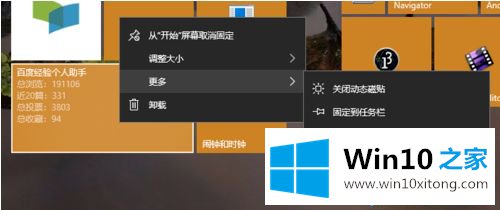
1、首先我们要在win10的应用列表,选中应用并右键,固定至开始菜单。

2、固定到开始菜单以后,默认是开启动态磁贴的。我们可以右键点击更多,有关闭动态磁贴选项。但是这个应用不支持该尺寸的动态磁贴。
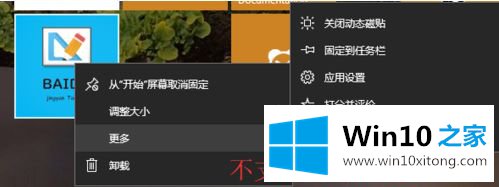
3、为此,我们需要调整磁贴大小。右键,点击调整大小,选择合适的尺寸。这些尺寸是定义在app内的静态磁贴尺寸,应用不支持的静态磁贴尺寸就不会出现在选项。
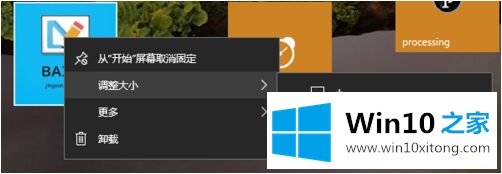
4、调整到宽,稍等片刻,就可以看到动态磁贴效果。这是app内在静态磁贴尺寸基础上,所支持的动态磁贴尺寸。

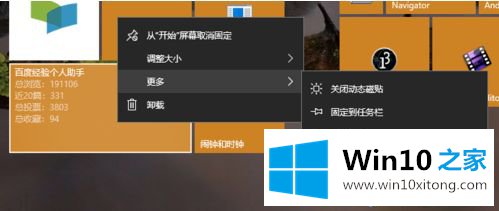
5、静态磁贴在应用开发中可以直接设置,动态磁贴要在代码中实现,所以有可能一个应用只在某一个或几个静态磁贴尺寸下有动态磁贴效果。如图是添加宽磁贴的动态效果代码。
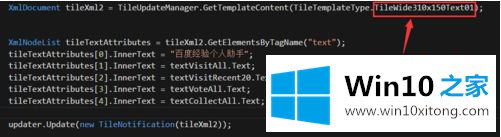
以上就是小编为大家带Win10动态磁贴设置教程,设置步骤并不复杂,想要了解更多信息,请关注我们win10之家官网!
Win10系统动态磁贴的具体解决举措就在上面已经全部告诉大家了,我们由衷的感谢你对本站的支持。